Come cambiare la cartelle dove viene salvata la Blockchain di DeepOnion
In Windows la cartella predefinita dove viene salvata la blockchain di DeepOnion si trova nella cartella %appdata% nel disco C:
Questo non è un problema per la maggior parte degli utenti ma alcuni, con SSD con uno spazio limitato, possono scegliere di salvare la blockchain DeepOnion in un'unità secondaria per non consumare spazio nel disco rigido utilizzato attualmente. Se si dispone di un'unità secondaria (D :), è possibile trasferire la directory della blockchain su quell'unità e collegarla utilizzando un collegamento simbolico. Per fare questo si possono seguire i seguenti passaggi:
Creare una nuova cartella nell'unità secondaria. Questa sarà la nuova cartella dove tenere la tua blockchain.
Cercare "run" nel menu di avvio di Windows, aprilo e digitare % appdata%
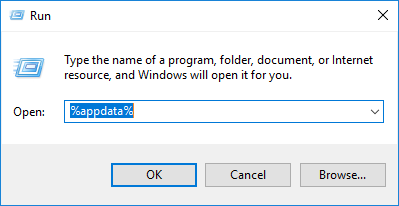
- Si aprirà la cartella AppData dell'utente, in cui è stata creata la directory di default dove è inserita la blockchain di DeepOnion quando è stato installato il Wallet sul pc.

- Aprire la cartella denominata "DeepOnion", copiare tutto il contenuto di quella cartella e incollarlo nella cartella creata nel passaggio 1.
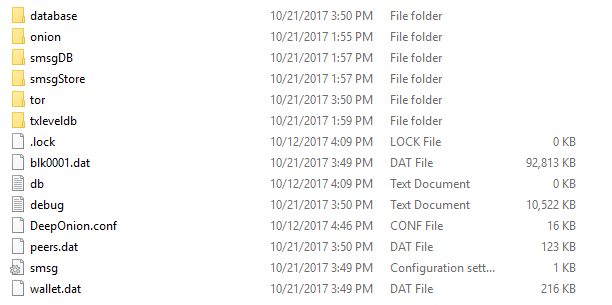
Dopo la copia, assicurarsi che il tuo Wallet DeepOnion sia chiuso. Rinominate la cartella DeepOnion che si trova nella tua AppData in DeepOnion-bak (faremo una copia di backup della blockchain nel caso in cui qualcosa vada storto, la cancelleremo dopo aver collegato la blockchain del Wallet sul secondo disco).
Ora è il momento di collegare la nuova directory creata. Tramite un symlink si comunica al proprio OS di utilizzare un'altra posizione come riferimento del contenuto della cartella collegata. Aprire il prompt dei comandi facendo clic su "cmd" nel menu di avvio.
Incollare questo codice. Assicurarsi di aver modificato il nome utente di Windows nel "utente di Windows" del proprio sistema:
mklink /J “C:\Users\<your windows user>\AppData\Roaming\DeepOnion” “D:\<inserisci il nome della directory creata>”Verrà creata una nuova cartella "DeepOnion" nella directory% appdata%. Saprete che è si tratta di un Symlink poiché la cartella ha una freccia nell'icona (nell'immagine si sta usando Windows 10, l'immagine potrebbe essere differente su altre versioni di Windows)
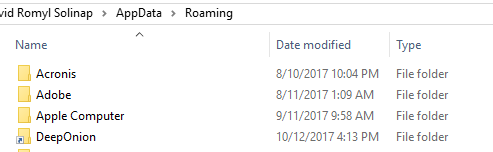
- Aprite la cartella. Se vedete all'interno della cartella con il symlink il file della blockchain, allora tutto dovrebbe funzionare. Aprite il Wallet per completare la sincronizzazione.